设计报表格式是指对报表行数、列数、标题、表头、表体、表尾以及报表内各个单元属性和风格等内容的定义。报表格式设计是报表编制的基础,它决定了报表的外观、结构和数据录入的属性。
设计报表格式的操作流程如图5-4所示。可变表需设置可变区,固定表则无此步骤。
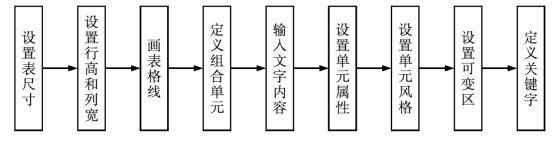
图5-4 设计报表格式的流程
(一 )设置表尺寸
【任务描述】
设置表尺寸 (7行 4列)。
设置表尺寸是指设定报表的行数和列数。报表的行数,是将报表的标题、表头、表体、表尾所占的行数加总求和所得的行数,报表的列数是指报表所设的栏目数。
【任务处理】
(1)在【UFO报表】窗口格式状态下,执行【格式】/【表尺寸】命令,打开【表尺寸】对话框。
(2)输入行数 “7”和列数 “4”,单击 [确定]按钮,窗口即显示所设行数和列数的报表。
[提示]
对报表表尺寸可进行修改。①通过重新设置表尺寸来修改;②执行【编辑】/【插入】命令,可在选定行的上方增加行或选定列的左方增加列;③执行【编辑】/【追加】命令,可在报表的最后一行或最后一列后面增加行或列;④执行【编辑】/【删除】命令,删除选定的行或列。在进行了以上操作后,需注意对有关的报表公式进行调整。
(二)设置行高和列宽
在一张报表中,出于对美观的考虑,对不同的行可能会设置不同的行高,对列宽的设置也要考虑到相应的单元内容,尤其是数据单元,其列宽应能放下本栏中最宽的数据。
系统默认的行高值是 5mm,列宽值是 25mm。对行高和列宽的设置有两种方式:一是在窗口中直接将鼠标光标放在行标间或列标间,然后按住鼠标左键拖动鼠标进行调整,这种设置方法比较直观,但不够精确,比较适用于对个别行高或列宽的调整;二是通过执行菜单命令,对选定区域进行整体行高或列宽的设置,这种方法设置精确,且易于实现整体格式的统一。
【任务描述】
将 “货币资金表”的行高设置为 15mm,列宽设置为35mm。
【任务处理】
在格式状态下,鼠标单击选取A1单元坐上方的小单元,选取整个表格 “A1: D7”区域,执行【格式】/【行高】命令,打开【行高】对话框,输入行高 “15”,单击 [确认]按钮。执行【格式】/ 【列宽】命令,打开【列宽】对话框,输入行高 “35”,单击[确认]按钮。
(三 )定义组合单元
定义组合单元就是将几个单元合并为一个单元。通常报表的标题、表头和表尾的设置会用到组合单元。在一些比较复杂的报表表体中也会用到组合单元。
【任务描述】
将第 1行的B1单元和 C1单元整体组合。
【任务处理】
(1)鼠标单击并拖动 B1单元和C1单元,刷黑B1和 C1所在的区域。
(2)执行【格式】/【组合单元】命令,打开【组合单元】对话框。
(3)单击【整体组合】按钮,B1单元和 C1单元将被合并为一个组合单元。
(四)设置关键字
如果设计的报表是由多张表页组成的,则为了便于区别表页和对表页进行公式取值,应考虑将报表中的某些关键性的文字定义为特殊的关键字,使其具有标识表页和取值的功能。
定义多个关键字后,可能有些关键字会被叠放在一起,因此还需调整关键字的位置,关键字的位置是通过设置关键字的偏移量来调整的。偏移量为负值表示向左移动,正值则表示向右移动,偏移量单位为像素。
【任务描述】
将单位名称、年、月为关键字,并调整关键字到合适的位置。
【任务处理】
(1)在格式状态下,执行【数据】/【关键字】/【设置】命令,打开【设置关键字】对话框,如图5-5所示。
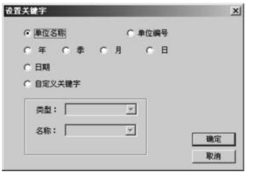
图5-5 设置关键字 (www.daowen.com)
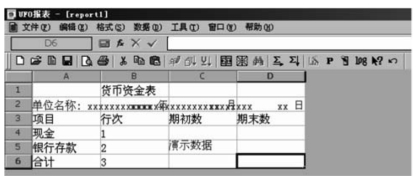
图5-6 输入报表文字项目
(2)分别选中A2、 C2、 D2单元,将各个单元定义为“单位名称” “年” “月”关键字。
(3)执行【数据】/【关键字】/【偏移】命令,打开【定义关键字偏移】对话框。在需要调整位置的关键字文本框中输入偏移值,然后单击[确定]按钮。
[提示]
如果关键字内容定义错误或位置定义错误,可执行【数据】/【关键字】/【取消】命令,取消该设置错误的关键字,再重新定义。
(五 )输入文字内容
报表的文字内容包括标题、表头、表体栏目和表尾内容,其中表头的“编制单位”“年”“月”一般不按文字内容输入,而作为关键字来设置。
文字内容输入的方法有两种:一是双击选定单元,将光标定位在单元格中,直接在单元中输入内容;二是选定单元后,将光标定位在窗口上方的编辑栏中进行输入。
【任务描述】
设置报表名称、各项目名称和制表等。
【任务处理】
(1)选定组合单元 B1C1,双击输入报表名称 “货币资金表”。
(2)分别选定 A3、 B3、 C3、 D3单元,双击输入 “项 目”“行 次”“期初数”“期末数”; 分别选定 A4、 A5、 A6单元,双击输入 “库存现金”“银行存款”“合计”; 分别选定 B4、 B5、 B6单元,双击输入 “1” “2” “3”;选定 C7单元,双击输入 “制表:孔有武”,如图5-6所示。
(六 )画表格线
新建的报表虽然在窗口中显示有浅灰色的表格线,但在报表输出时,是没有任何表格线的,为了便于对打印输出的报表进行阅读,还应根据需要在报表适当的位置上添加表格线。
【任务描述】
将表格的A3: D6区域设置网格线。
【任务处理】
(1)选定 A3: D6区域,执行【格式】/【区域画线】命令,打开【区域画线】对话框。
(2)选定【网线】单选框,【样式】 自由选定其一,单击 [确定]按钮。
(七 )设置单元属性
单元属性是对单元性质和表现形式进行的规定,包括单元类型、表体图案、对齐、边框等内容。单元类型分为数值单元、字符单元和表样单元三种类型。在格式状态下已输入文字内容的单元,系统自动将其属性设置为表样单元;未输入文字内容的单元,系统自动将其属性设置为数值单元,字符单元则需另行设置。其中,数值单元的属性设置还包括数值表示方式的内容。
【任务描述】
将表格中 C4: D6区域设置为数值单元,数值用千位分隔符表示,要求保留两位小数。
【任务处理】
(1)选取 C4: D6区域,执行【格式】/【单元属性】命令,打开【单元格属性】对话框。
(2)在【单元类型】列表框中选定【数值】选项,选定【逗号】复选框,单击【小数位数】文本框中的按钮,将【小数位数】调整为【2】,然后单击 [确定]按钮。
(八 )设置单元风格
单元风格是指表格单元内容在字体、字号、字型、颜色、对齐方式等方面的设置内容。设置单元风格的目的是使表格外观更加美观,符合阅读习惯。
【任务描述】
将表格标题 “货币资金表”设置为黑体加粗 18号字,水平和垂直方向均为居中设置。A3: D6区域内单元格设置宋体粗体 14号字,水平和垂直方向均为居中设置。C7单元格设置宋体普通 10号字。
【任务处理】
(1)选定标题所在组合单元,执行【格式】/【单元属性】命令,打开【单元格属性】对话框。
(2)打开【字体图案】选项卡,分别在【字体】【字型】【字号】列表框中按要求进行设置。
(3)打开【对齐】选项卡,选定【水平方向】和【垂直方向】对应的【居中】单选框,然后单击 [确定]按钮。
免责声明:以上内容源自网络,版权归原作者所有,如有侵犯您的原创版权请告知,我们将尽快删除相关内容。






